
スマートスピーカーをディスプレイで望んでいたので、おそらくネストハブがあります。それで、その潜在的な潜在的な潜在的な展示を使用しないのはなぜですか?見る方法を説明します Netflix Google Assistantスマートディスプレイに。
Chromecastのように、 Android TV. 、 また Google TV. 、スマートディスプレイはあなたの携帯電話からの「キャスティング」コンテンツをサポートします。 NetFlixは、ネストハブにキャストできる多くのストリーミングサービスの1つですが、それを行う方法もあります。あなたのオプションを探求しましょう。
関連している: あなたの友人とのNetflixをオンラインで見る方法
Netflixをネストハブに挿入します
最初の方法は単にそれを使用しています Google Cast. NetFlixビデオをあなたのネストハブに手動で送信する機能。これは、TVに接続されているChromecastを使用しても同じように機能します。
あなたのNetflixアプリを開きます iPhone. 又 iPad. 、 また アンドロイド 電話またはタブレット。右上隅にあるGoogle Castアイコンをタップしてから、テレビ番組やムービーをキャストして選択します。

あるいは、何かを見始めます それから ビデオプレーヤーの右上隅からGoogleキャストアイコンをタップします。
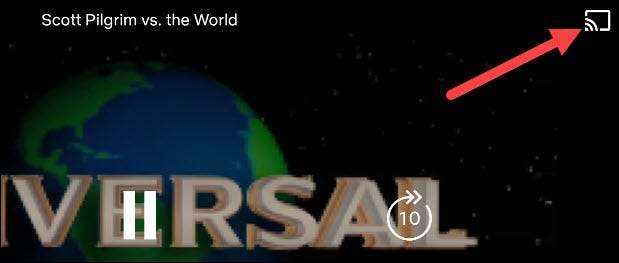
Google Castアイコンをタップすると、Wi-Fiネットワーク上にあるデバイスのリストが表示されます。キャスティングを開始するには、巣のハブを選択してください。
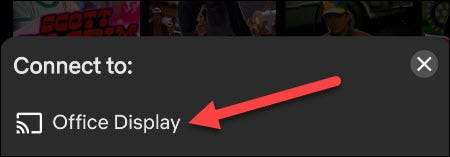
関連している: ChromecastとAndroid TVの違いは何ですか?
音声コマンドでNetflixを再生します
2番目の方法は完全にハンズフリーですが、最初にGoogleホームアプリで少し設定が必要です。
あなたの上でGoogleホームアプリを開きます iPhone. 又 iPad. 、 また アンドロイド デバイスと[設定]ボタンをタップします。
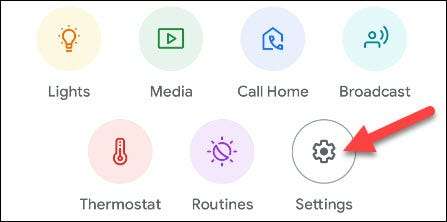
[サービス]セクションまでスクロールして[ビデオ]を選択します。
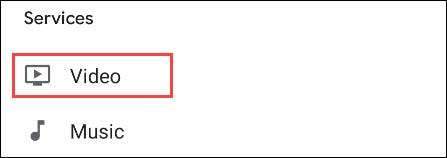
リスト内のNetFlixを見つけて「リンク」をタップします。
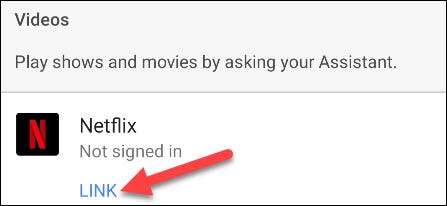
ポップアップメッセージがあなたに選択を確認するように求められます。 「リンクアカウント」をタップして続行します。
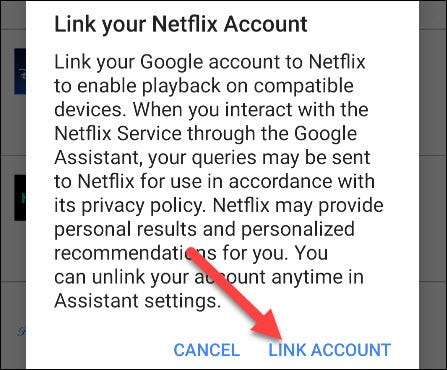
次に、NetFlixアカウントにサインインし、Googleアカウントに関連付けるプロファイルを選択します。

さて、NetFlixの表示や映画を起動するためにネストハブの音声コマンドを使用できます。これは、使用できるコマンドの一部です。
- 「ちょっとグーグル、ウォッチ バック・トゥ・ザ・フューチャー 。」
- 「Google、次のエピソード」
- 「Google、一時停止」
- 「Googleは、30秒後にスキップします。」
- 「Google氏は、キャプションをオンにします。」
スマートディスプレイを使用してください
グーグルスマートディスプレイで何かが再生されたら、タッチスクリーンで使用できるコントロールがいくつかあります。 てぶり 。
ディスプレイをタッチしてビデオを透かし、早送り、または10秒間、再生/一時停止し、キャプションをオンまたはオフにします。
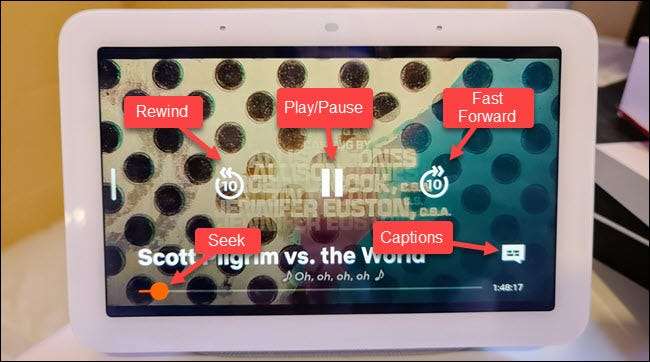
「クイックジェスチャ」を設定した場合は、ディスプレイに触れずにビデオを一時停止して再生できます。
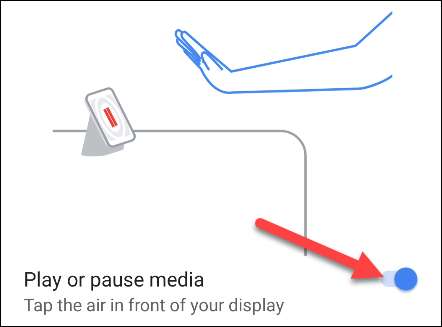
あなたは今あなたのすべての巣のハブでNetflixをストリーミングする準備ができています!多くの人がこれらを使っています キッチンに表示します あなたが料理をしながら背景に何かを気にかけているのは素晴らしい場所です。今、あなたはそれをする方法を知っています!
関連している: Google Nest Hubで手のジェスチャーを使う方法







